CAD如何快速画长方体?
溜溜自学 室内设计 2022-07-25 浏览:590
大家好,我是小溜,在使用CAD时我们常常都是使用CAD来进行平面图形的绘制,但是CAD其实也强大的立体图绘制功能,我们可以从简单的开始熟悉,下面一起来看看CAD如何快速画长方体的吧!
想要更深入的了解“CAD”可以点击免费试听溜溜自学网课程>>
工具/软件
硬件型号:联想(Lenovo)天逸510S
系统版本:Windows7
所需软件:CAD2014
方法/步骤
第1步
一般我们进入CAD时都是处于二维图形绘制的界面,因此我们首先需要进入三维图形绘制模式。如图模式的切换在图中左上角部分。
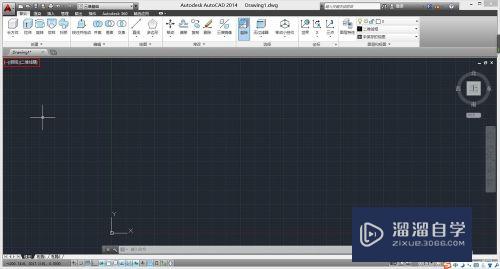
第2步
点击俯视连个字,会弹出如下界面,然后我们选择西南等轴测作为我们的视图。
(也可根据需要选择其他立体视图)
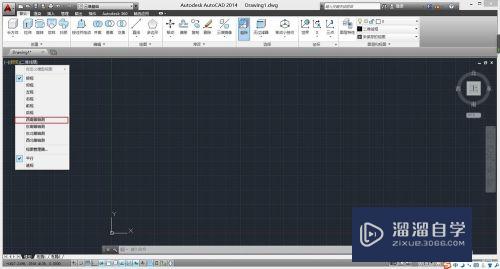
第3步
通过视图调整进行调整
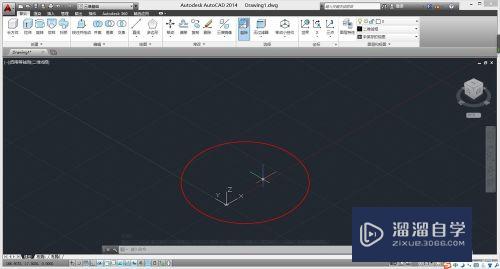
第4步
点击菜单
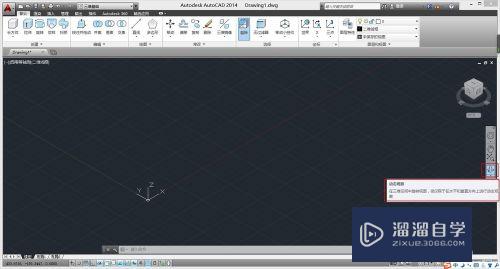
第5步
选择长方体
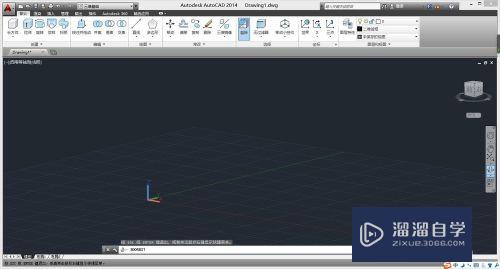
第6步
使用长方体
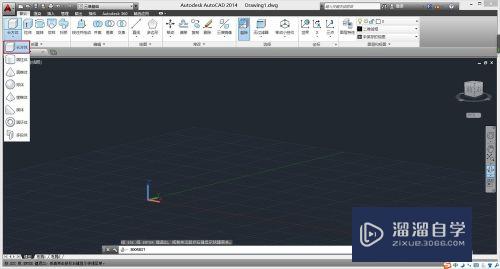
第7步
选择第一个点
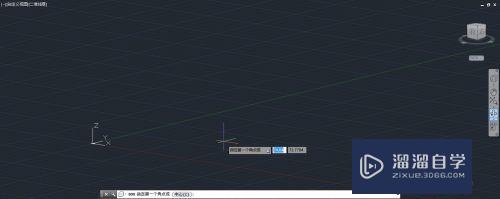
第8步
选择第二个点
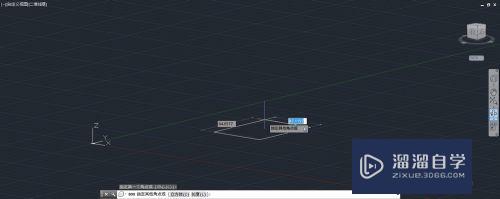
第9步
选择最后一个点

第10步
完成

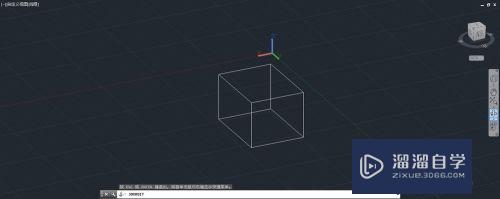
注意/提示
好啦,本次关于“CAD如何快速画长方体?”的内容就分享到这里了,跟着教程步骤操作是不是超级简单呢?更多关于软件使用的小技巧,欢迎关注小溜哦!
相关文章
距结束 05 天 03 : 07 : 30
距结束 00 天 15 : 07 : 30
首页










